本ページでは、Titan SFTP Server で作成したサーバー構成のバックアップを自動化する方法をご案内します。
なお、本内容では「イベントハンドラ」という機能を使用します。
この機能は 2023年 9月以降で購入されたライセンスであれば標準搭載されていますが、
2023年 8月以前に購入された NextGen ライセンスの場合は「エンタープライズエディション」以上でのみご利用いただけます。
【操作手順】
- 管理ポータル左メニューより、対象サーバーツリーを開いて [イベント] をクリック

- 画面右上の
 をクリック
をクリック - 新規イベントハンドラ画面で「イベント」を選択した状態で [イベントの追加] をクリック

- イベントの追加画面で「スケジュールイベント」を開いて「スケジュール基本イベント」を選択して [OK] をクリック

- 「スケジュール基本イベント」をクリックして、表示された 「条件」 を選択した状態で [条件の追加]ボタンをクリック

- 「有効化」にチェックが入っている状態
 をクリックしてイベントの開始日時を登録し、イベントの頻度を指定して [OK] をクリック
をクリックしてイベントの開始日時を登録し、イベントの頻度を指定して [OK] をクリック

- 「アクション」を選択した状態で [アクションの追加] ボタンをクリック
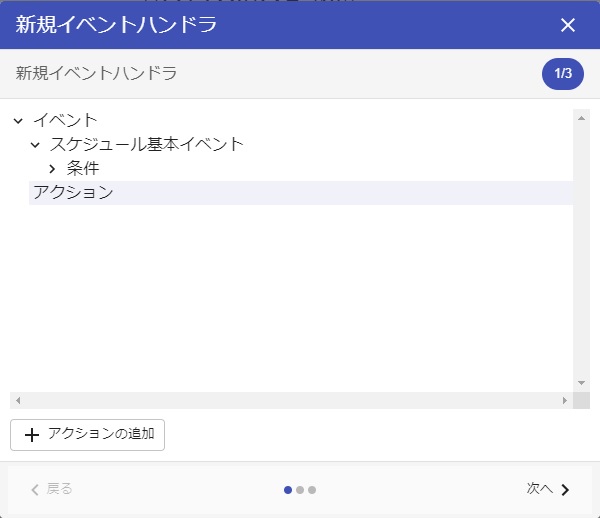
- すべてのアクションから「設定をバックアップ」をクリックし、「有効化」にチェックが入っている状態で保存先のファイルパスを入力
例:C:\Srtdata\SFTP\backups\%SVR.DB.DBNAME%.%DATETIME.RAW%.bak
(C:\Srtdata\SFTP\backups フォルダ内にバックアップファイルが生成されます。)
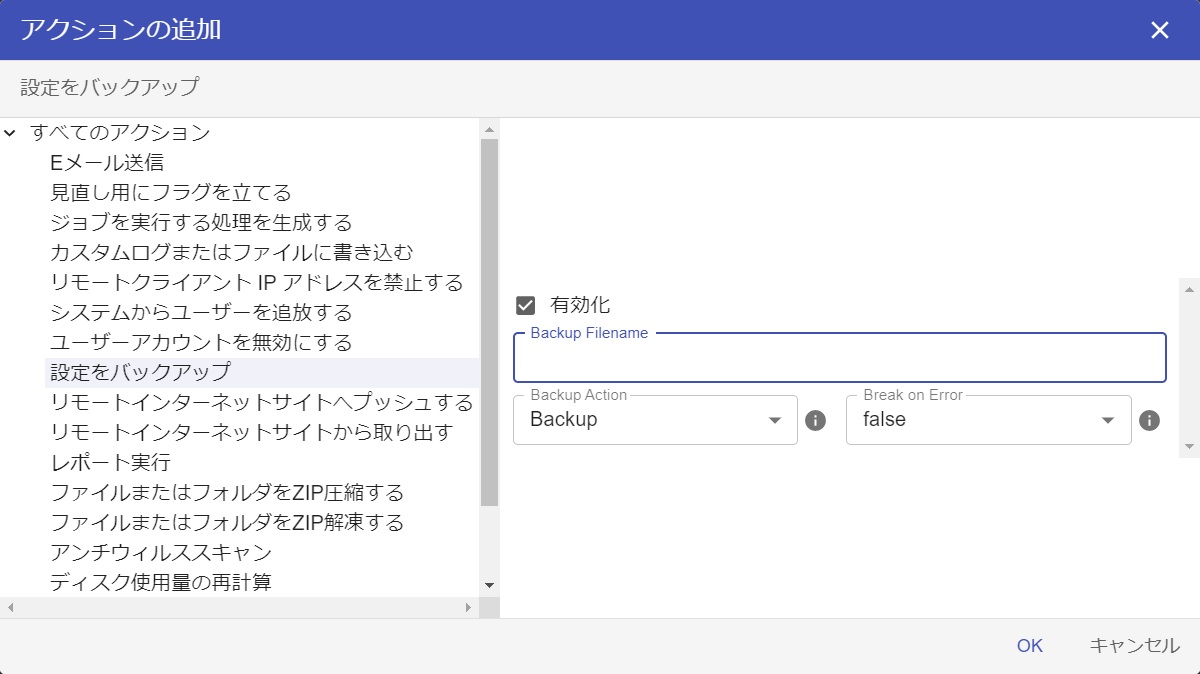
- Backup Action が「Backup」になっていることを確認して [OK] をクリック
- [次へ] をクリック
- イベントの名前と説明を入力して [次へ] をクリック
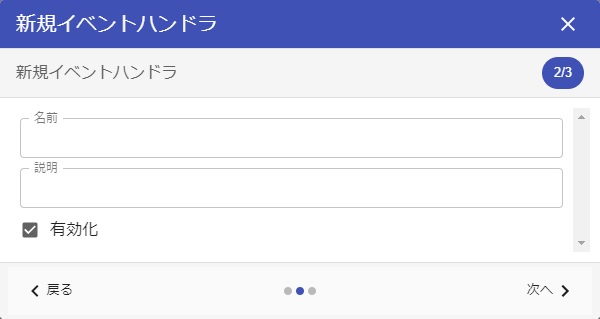
- [作成] をクリック
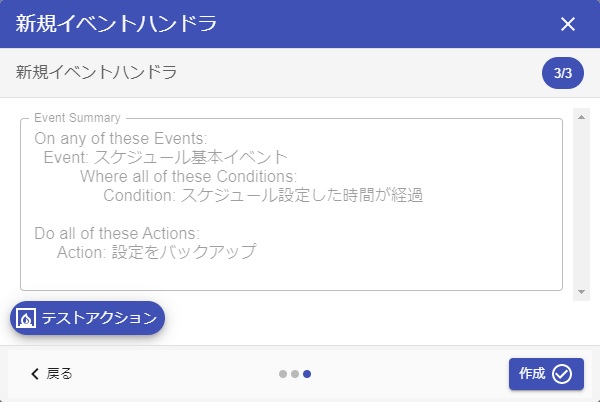
- 登録したイベント名が下図のよう表示されていれば完了



